Když jsem si pročítal oficiální dokumentaci k nové vývojové desce RaspBerry Pi Pico, zaujal mne pythonový editor Thonny. K RaspBerry Pi Pico se zcela jistě v blízké budoucnosti vrátíme, dnes bych ale chtěl trochu představit editor Thonny. Myslím, že těm z vás, kteří o něm jako já dříve neslyšeli, může dobře posloužit.
Pojďme si nejprve říci něco o jeho instalaci. Pro Windows a pro MacOs máme k dispozici instalační balíček. Pro Linux jsou balíčky v některých distribucích – Ubuntu, Debian, Mint, Raspbian a Fedora. Tady je třeba podotknout, že tyto balíčky obsahují poměrně zastaralé verze. Ve všech unixových systémech (Macos, Linux) je rovněž možná přímá instalace přes pip3, příkazem
pip3 install thonny
Nemáme-li pip3 musíme jej doinstalovat např. v Ubuntu příkazem
apt install python3-pip
Např. v MacOs se vyplatí mít nainstalované obě verze (tu z webu i tu přes pip3). Více k tomu za chvíli. Při instalaci (prvním spuštění) dostaneme na výběr jazykový balíček. Čeština je až v poslední verzi (např. v Linuxu z distribuce není a přes pip3 ano). Co je zcela skvělé, je možnost dohrát si pluginy. Jejich seznam naleznete v menu Nástroje (Tools) / Spravovat plugin. Do okénka zadejte klíčové slovo Thonny a hned vidíte seznam spousty pluginů. Pozor pro vyhledávání je použito PyPI, takže vám to de facto nalezne libovolný pythoní balíček. Po chvilce zkoumání naleznete balíčky python-microbit, python-edison a např. python-esp. U každého balíčku naleznete možnost výběru verze po stisknutí na tlačítko s třemi tečkami. Instalace pluginů běží na pozadí a používá pip3 obsažený v editoru. Tedy je to stejné jako by jste zadali v příkazovém řádku např:
pip3 install thonny-edison
My se dnes podíváme na pluginy pro Edison a Micro:Bit.
Edison
Předpokládejme, že máme nainstalovaný Thonny a plugin pro Micro:bit.
Poznámka – v MacOs je nutné použít instalační balíček z webu. Na Linuxu se mi to bohužel rozchodit nepodařilo. Ve Windows běží bez problémů. Pokud získáte nějakou zkušenost s instalací neváhejte se o ní podělit například na fóru.
Do editoru napíšeme požadovaný zdrojový kód. Na rozdíl od online editoru nedostáváme nápovědu při psaní, pro mne to je ale spíše výhoda, v původním editoru je podle mne nápověda až obtěžující. Na druhou stranu můžeme pracovat offline a zdrojové kódy si ukládat na počítač. Pokud máme hotovo a chceme vyzkoušet, připojíme Edison jeho kabelem a zapneme jej. Nyní z menu vybereme Nástroje / Send current script to Edison. Program nám napoví, že máme dát hlasitost na maximum a stisknout kulaté tlačítko Record na Edisonu. Stiskneme Enter a pokud je vše v pořádku po chvilce slyšíme přenos dat a vidíme podobný stav jako na následujícím obrázku:
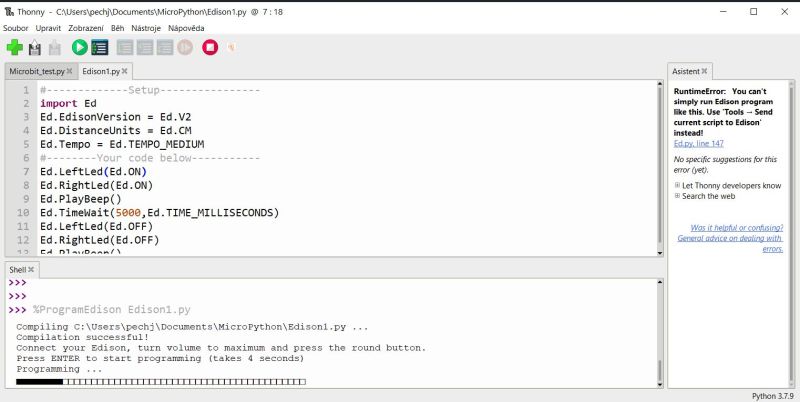
Pak již stačí Edison odpojit a stisknout trojúhelníkové tlačítko Play.
Dovedu si dobře představit použití při offline testování nebo třeba při výuce, když není k dispozici rychlé či kvalitní připojení k internetu. Výhodou rovněž je to, že kód zůstává u nás na počítači a nepřijdeme o něj při ztrátě spojení.
Micro:bit
Tady naopak u MacOs nebo u Linuxu doporučuji instalaci přes pip3. Nezapomeňte doinstalovat i balík thonny-microbit. Ve Windows nainstalujete standardní instalační balík a pak přes správce pluginů opět thonny-microbit (zde před použitím je třeba vypnout a zapnout editor) . Nyní je třeba připojit Micro:bit. Teď je ještě třeba udělat následující operaci. Z nabídky Nástroje zvolte Volby. Tam pak záložku Interpret a na ní MicroPython (BBC Microbit) a dále port ke kterému je Micro:bit připojen. Počkejte chvíli a všimněte si, zda se váš Micro:bit správně nadetekoval. Pokud je třeba upgradovat firmware Micro:bitu, editor vás na to nyní upozorní. V takovémto případě to udělejte.
Nyní již můžete editovat program a zkoušet jej spouštět na Micro:bitu. Máte k dispozici i rozhraní REPL, kde si vše můžete pohodlně zkoušet.
Viz obrázek:

Na první pohled je vidět, že práce s editorem není tak pohodlná jako s Mu. Má však jednu obrovskou přednost. Kód se implicitně neukládá do Micro:bitu. To můžeme ocenit zejména u nového Micro:bitu, když ladíme audio či řeč. Běh programu snadno zastavíme a kód není v Micro:bitu uložen. To může být výhodné zejména při výuce. Pokud jsme s programem spokojení a chceme jej nahrát do Micro:bitu, tak aby tam zůstal i po stisku tlačítka reset na Micro:bitu nebo po jeho odpojení, zvolíme z nabídky Soubor možnost Uložit jako a zde Micro:bit a program na něj uložíme jako main.py.
Závěr
Doufám, že vás Thonny zaujal jako mne a že se k němu brzy vrátíme spolu s RaspBerry Pi Pico. Pokud máte k tématu co říci nebojte se napsat svůj názor nebo mne opravit v diskusním fóru.

